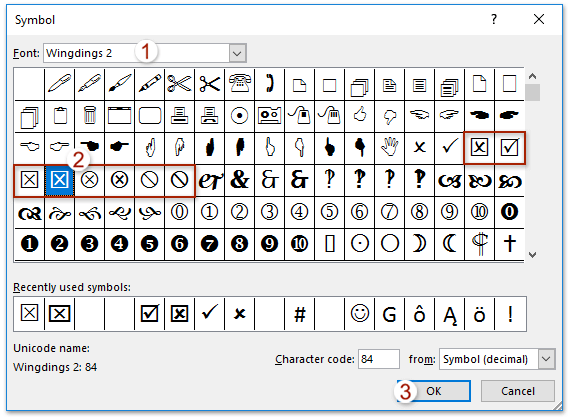Como inserir rapidamente o símbolo de caixa de seleção no Documento do Word?
As caixas de seleção são uma ferramenta útil para criar listas, formulários e documentos que exigem entrada ou seleções do usuário. Se você está projetando uma pesquisa, preparando uma lista de verificação ou organizando tarefas, adicionar símbolos de caixa de seleção ao seu Documento do Word pode melhorar sua funcionalidade e aparência.
No Microsoft Word, existem dois tipos de caixas de seleção: o símbolo de caixa de seleção e a caixa de seleção interativa. O símbolo de caixa de seleção é geralmente usado para documentos imprimíveis, enquanto a caixa de seleção interativa pode ser marcada eletronicamente dentro do Documento do Word. Este tutorial se concentrará em como inserir um símbolo de caixa de seleção no Documento do Word:
Inserir símbolo de caixa de seleção no Word
Siga os passos abaixo para inserir um símbolo de caixa de seleção no seu Documento do Word:
- Coloque o cursor onde deseja o símbolo da caixa de seleção, depois clique em "Inserir" > "Símbolo" > "Mais Símbolos".

- Na caixa de diálogo Símbolo:
- Selecione "Wingdings 2" na lista suspensa "Fonte".
- Escolha o símbolo de caixa de seleção desejado.
- Clique no botão "Inserir".

O símbolo de caixa de seleção selecionado agora aparecerá no local do cursor.
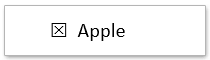
Um clique para inserir o símbolo de caixa de seleção no Documento do Word com Kutools para Word
Kutools para Word simplifica a inserção de símbolos de caixa de seleção. Seu recurso "Caixa de Seleção" permite inserir vários estilos de caixa de seleção com apenas um clique, economizando tempo e evitando etapas manuais.
- Coloque o cursor onde deseja inserir o símbolo da caixa de seleção.
- Clique em "Kutools" > "Caixa de Seleção".
- Na caixa de diálogo Caixa de Seleção, selecione o símbolo de caixa de seleção preferido para inseri-lo instantaneamente.
 Dica: Para inserir o mesmo símbolo de caixa de seleção em outro local, basta colocar o cursor onde deseja inseri-lo e clicar novamente no símbolo na caixa de diálogo Caixa de Seleção.
Dica: Para inserir o mesmo símbolo de caixa de seleção em outro local, basta colocar o cursor onde deseja inseri-lo e clicar novamente no símbolo na caixa de diálogo Caixa de Seleção.
Nota: O recurso "Caixa de Seleção" também oferece suporte à inserção de caixas de seleção interativas e clicáveis com um clique usando suas opções:
- "Caixa de Seleção (Controle de Conteúdo)"
- "Caixa de Seleção (Controle ActiveX)"
- "Caixa de Seleção (Do Campo)"
Inserir vários símbolos de caixa de seleção em massa com o recurso Marcadores
Este método configura uma caixa de seleção como um marcador personalizado para que você possa aplicá-la a várias linhas de uma vez:
- Selecione os itens da lista, depois clique em "Página Inicial" > "Marcadores" > "Definir Novo Marcador".

- Na caixa de diálogo "Definir Novo Marcador", clique no botão "Símbolo".

- Na caixa de diálogo Símbolo:
- Selecione "Wingdings 2" na lista suspensa "Fonte".
- Escolha um símbolo de caixa de seleção.
- Clique em "OK".
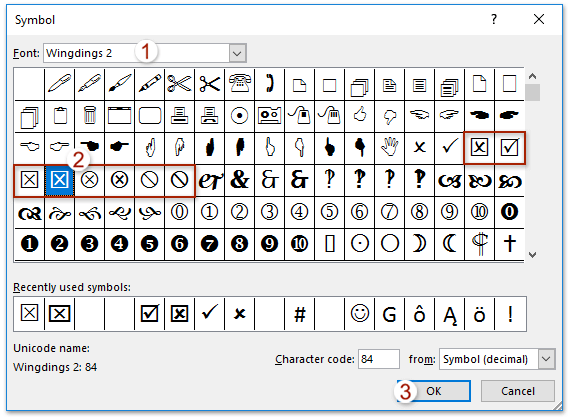
- Clique em "OK" na caixa de diálogo Definir Novo Marcador.
O símbolo de caixa de seleção agora aparecerá na frente de cada linha selecionada.
Nota: Depois de definir o símbolo de caixa de seleção como um marcador, você poderá reutilizá-lo facilmente no futuro. Basta selecionar seus itens da lista e escolher o símbolo de caixa de seleção diretamente no menu suspenso "Marcadores".
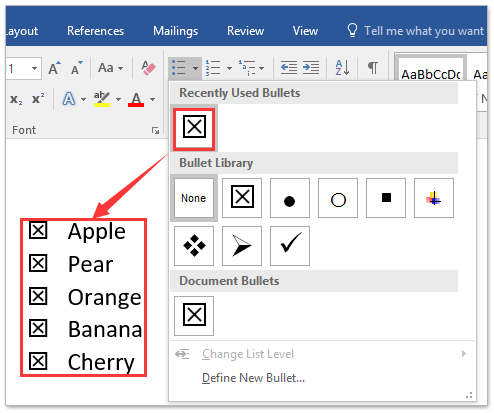
Inserir vários símbolos de caixa de seleção em massa com Kutools para Word
Com Kutools para Word, você pode inserir rapidamente vários símbolos de caixa de seleção com apenas um clique - não há necessidade de configurar manualmente os estilos de marcadores. É uma maneira rápida e eficiente de criar listas de caixas de seleção no seu documento.
- Selecione os itens da lista onde deseja adicionar as caixas de seleção.
- Clique em "Kutools" > "Caixa de Seleção".
- Na caixa de diálogo Caixa de Seleção, escolha o símbolo de caixa de seleção desejado para inseri-lo.

O símbolo de caixa de seleção selecionado aparecerá antes de cada item da lista.
Nota: O recurso "Caixa de Seleção" também permite inserir caixas de seleção clicáveis em massa. Com apenas um clique, as caixas de seleção serão adicionadas antes de todos os itens selecionados automaticamente - sem precisar inseri-las uma por uma - usando as opções:
- "Caixa de Seleção (Controle de Conteúdo)"
- "Caixa de Seleção (Controle ActiveX)"
- "Caixa de Seleção (Do Campo)"
Demonstração: Inserir vários símbolos de caixa de seleção no Documento do Word
Navegação e Edição com Abas para Múltiplos Documentos do Word, Assim Como no Chrome e Edge!
Assim como navegar por várias páginas da web no Chrome, Safari e Edge, o Office Tab permite que você abra e gerencie vários documentos do Word em uma única janela. Alternar entre documentos agora é simples com um clique em suas abas!
Experimente o Office Tab gratuitamente agora!

Artigos relacionados
- Como inserir uma caixa de seleção no Word (Interativa e somente para impressão)
- Adicionar um símbolo de marca de verificação ou de confirmação no Microsoft Word
Melhores Ferramentas de Produtividade para Office
Kutools for Word – Aprimore sua experiência no Word com mais de 100 recursos incríveis!
🤖 Funcionalidades de IA do Kutools: AI Assistant / Assistente em Tempo Real / Super Polir (Preservar Formato) / Super Traduzir (Preservar Formato) / Redação por IA / Revisão por IA...
📘 Domínio de Documentos: Dividir Páginas / Mesclar Documentos / Exportar Seleção em vários formatos (PDF/TXT/DOC/HTML...) / Converter em Lote para PDF...
✏ Edição de Corpo: Localizar e Substituir em Lote em múltiplos arquivos / Redimensionar todas as Imagens / Transpor Linhas e Colunas de Tabela / Converter Tabela para Texto...
🧹 Limpeza Fácil: Elimine Espaços Extras / Quebras de Seção / Caixas de Texto / Hiperlinks / Para mais ferramentas de Remover, acesse o grupo Remover...
➕ Inserções Criativas: Inserir Delimitadores de Milhares / Caixas de Seleção / Botões de Rádio / Código QR / Código de Barras / Múltiplas Imagens / Descubra mais no grupo Inserir...
🔍 Seleções Precisas: Localize Páginas Específicas / Tabelas / Formas / Parágrafos de Título / Melhore a navegação com mais recursos de Selecionar...
⭐ Melhorias Destacadas: Navegue para qualquer Intervalo / Insira Texto Repetitivo automaticamente / Alternar entre Janelas de Documento /11 ferramentas de Conversão...
🌍 Compatível com40+ Idiomas: Use Kutools no seu idioma preferido — compatível com Inglês, Espanhol, Alemão, Francês, Chinês e mais de40 outros!

✨ Kutools for Office – Uma Instalação, Cinco Ferramentas Poderosas!
Inclui Office Tab Pro · Kutools para Excel · Kutools para Outlook · Kutools for Word · Kutools for PowerPoint
📦 Tenha todas as5 ferramentas em uma única suíte | 🔗 Integração perfeita com o Microsoft Office | ⚡ Economize Tempo e aumente a produtividade imediatamente
Melhores Ferramentas de Produtividade para Office
Kutools for Word – 100+ ferramentas para Word
- 🤖 Funcionalidades de IA do Kutools: AI Assistant / Assistente em Tempo Real / Super Polir / Super Traduzir / Redação por IA / Revisão por IA
- 📘 Domínio de Documentos: Dividir Páginas / Mesclar Documentos / Converter em Lote para PDF
- ✏ Edição de Corpo: Localizar e Substituir em Lote / Redimensionar todas as Imagens
- 🧹 Limpeza Fácil: Remover Espaços Extras / Remover Quebras de Seção
- ➕ Inserções Criativas: Inserir Delimitadores de Milhares / Inserir Caixas de Seleção / Criar Códigos QR
- 🌍 Compatível com40+ Idiomas: Kutools fala o seu idioma – compatível com mais de40 idiomas!